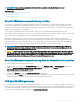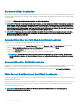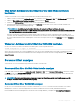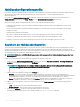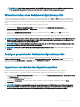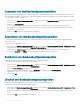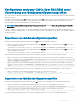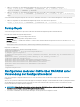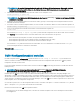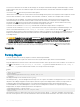Users Guide
Gehäusekongurationsprole
Die Funktion „Gehäusekongurationsprole“ ermöglicht Ihnen die Konguration des Gehäuses anhand eines Gehäusekongurationsprols,
das auf der Netzwerkfreigabe oder der lokalen Management Station gespeichert ist, sowie die Wiederherstellung der
Gehäusekonguration.
Um auf die Seite Gehäusekongurationsprole der CMC Web-Schnittstelle zuzugreifen, wechseln Sie in der Systemstruktur zu
Gehäuseübersicht, und klicken Sie auf Setup > Prole. Die Seite Gehäusekongurationsprole wird angezeigt.
Mithilfe der Funktion „Gehäusekongurationsprole“ können Sie die folgenden Aufgaben ausführen:
• Kongurieren eines Gehäuses unter Verwendung von Gehäusekongurationsprolen auf der lokalen Management Station für die
Erstkonguration
• Speichern der derzeitigen Einstellungen der Gehäusekonguration in einer XML-Datei auf der Netzwerkfreigabe oder der lokalen
Management Station
• Wiederherstellen der Gehäusekonguration
• Importieren von Gehäuseprolen (XML-Dateien) von einer lokalen Management Station in die Netzwerkfreigabe
• Exportieren von Gehäuseprolen (XML-Dateien) von der Netzwerkfreigabe in eine lokale Management Station
• Bearbeiten, Löschen, Exportieren oder Anwendung einer Kopie der auf der Netzwerkfreigabe gespeicherten Prole.
Speichern der Gehäusekonguration
Sie können die derzeitige Gehäusekonguration in einer XML-Datei auf einer Netzwerkfreigabe oder auf der lokalen Management Station
speichern. Die Kongurationen umfassen alle Eigenschaften des Gehäuses, die unter Verwendung der CMC Web-Schnittstelle und der
RACADM-Befehle geändert werden können. Sie können die gespeicherte XML-Datei auch zum Wiederherstellen der Konguration auf dem
gleichen Gehäuse oder zum Kongurieren anderer Gehäuse verwenden.
ANMERKUNG
: Die Server- und iDRAC-Einstellungen werden nicht zusammen mit der Gehäusekonguration gespeichert oder
wiederhergestellt.
Führen Sie zum Speichern der derzeitigen Gehäusekonguration die folgenden Schritte aus:
1 Rufen Sie die Seite Gehäusekongurationsprole auf. Geben Sie im Abschnitt Speichern und sichern > Derzeitige Konguration
speichern einen Namen für das Prol in das Feld Prolname ein.
ANMERKUNG
: Beim Speichern der derzeitigen Gehäusekonguration wird der erweiterte Standard-ASCII-Zeichensatz
unterstützt. Die folgenden Sonderzeichen werden jedoch nicht unterstützt:
“, ., *, >, <, \, /, : und |
2 Wählen Sie einen der folgenden Proltypen unter Proltyp aus:
• Ersetzen – Dies umfasst Attribute der gesamten CMC-Konguration, mit Ausnahme von reinen Schreibattributen wie
Benutzerkennwörter und Service-Tag-Nummern. Dieser Proltyp wird als Backup-Kongurationsdatei für die Wiederherstellung der
gesamten Gehäusekonguration verwendet, einschließlich der Identitätsinformationen, wie beispielsweise IP-Adressen.
• Klonen – Dies umfasst alle Prolattribute vom Typ Ersetzen. Identitätsattribute wie MAC-Adresse und IP-Adresse werden aus
Sicherheitsgründen auskommentiert. Dieser Proltyp wird zum Klonen eines neuen Gehäuses verwendet.
3 Wählen Sie einen der folgenden Speicherorte aus dem Drop-down-Menü Prol-Speicherort aus, an dem das Prol gespeichert
werden soll:
• Lokal – Speichert das Prol auf der lokalen Management Station.
• Netzwerkfreigabe – Speichert das Prol an einem freigegebenen Speicherort.
4 Klicken Sie auf Speichern, um das Prol am ausgewählten Speicherort zu speichern.
Nachdem der Vorgang abgeschlossen wurde, wird die Meldung Operation Successful angezeigt.
104
Den CMC kongurieren